컴퓨터(노트북)로 아이폰 USB 테더링 하는 방법
컴퓨터로 인터넷을 할 수 없는 환경이거나 인터넷이 느린 경우, 혹은 노트북도 마찬가지로 인터넷 환경이 불안정한 경우에 아이폰에 연결된 데이터 또는 WIFI를 통해 컴퓨터로 인터넷 환경을 구축할 수 있다. 말 그대로 휴대폰을 테더링하는 것인데, 공유기처럼 활용할 수 있다는 점에서 매우 유용하다.
핫스팟과 달리, 핫스팟은 무선 연결로만 가능하다면 테더링은 블루투스나 USB로 테더링을 할 수 있다는 점이다. 이렇게 연결하면 훨씬 빠르고 안정적인 인터넷 환경을 구축할 수 있다. 하지만, 아이폰을 컴퓨터에 USB로 연결한다고 해서 바로 테더링을 할 수 있는 것이 아니라, 아이폰 소프트웨어 프로그램을 설치해야만 아이폰이 인식되고 USB로 테더링 환경을 구축할 수 있다.
컴퓨터로 아이폰 USB 설정 방법
- 컴퓨터에 아이폰 소프트웨어 다운로드 및 설치
- 아이폰 설정 변경
- 컴퓨터와 아이폰을 USB로 연결
참고로, 핫스팟과 테더링은 다르다. 핫스팟은 아이폰이 공용 와이파이가 되어 다른 기기들도 한번에 연결할 수 있다면, 테더링은 내 기기와 아이폰을 직접 연결하기 때문에 한 개의 기기만 연결이 가능하다.
소프트웨어 프로그램을 설치해서 드라이버를 인식하는 방법
먼저 링크를 클릭해서 Windows용 iTunes 12.4.3(64비트 - 구형 비디오 카드용)를 다운받아 설치한다. 이 다음 아이폰에 USB로 연결하고 테더링을 하면 정상적으로 연결될 것이다.
소프트웨어 프로그램(아이튠즈)의 압축파일에서 드라이버를 추출해서 설치하고 인식시키는 방법
만약, 위의 방법으로 안될 경우 아래와 같이 다운 받은 파일 중 압축해제해서 원하는 아이폰 드라이버만 설치한다.
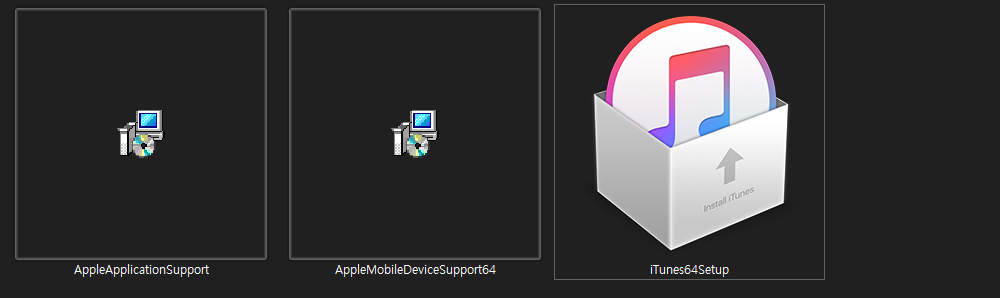
위의 링크에서 소프트웨어를 다운로드 받았다면 iTunes64Setup 파일을 찾을 수 있다. 반디집이나 알집을 통해서 해당 파일을 연다.
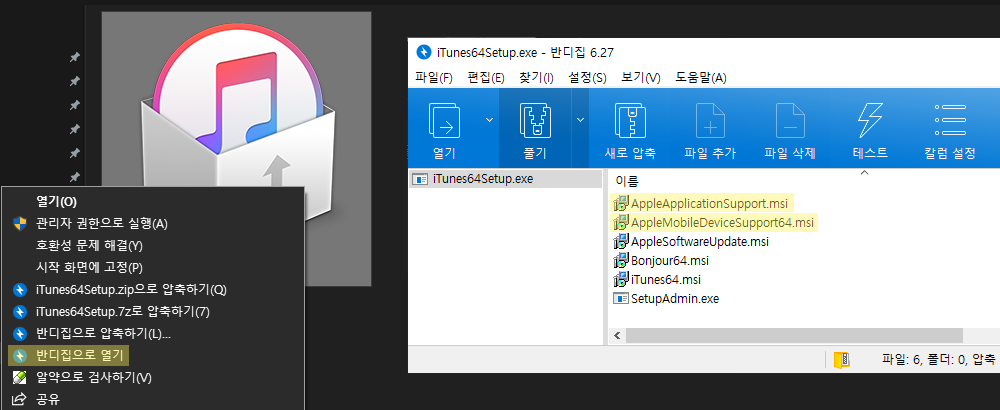
반디집으로 열기를 클릭해서 위와 같이 해당 파일을 따로 압축해제할 수 있다.
- AppleApplicationSupport.msi
- AppleMobileDeviceSupport64.msi
순서대로 AppleApplicationSupport.msi를 먼저 설치한 뒤, AppleMobileDeviceSupport64.msi를 설치한다. 실행파일에 대한 경고메시지가 뜨면 무시하고 설치한다. 위의 드라이버를 모두 설치하고 난 뒤 컴퓨터를 재부팅하면 드라이버가 정상적으로 인식된다. 그 다음 아이폰과 컴퓨터를 USB로 연결하고 테더링 기능을 키면 정상적으로 USB 테더링이 완료된다.